电脑打开TXT文档乱码,如何解决
1、提示:此次操作完成后会重启电脑,注意保存文件后再操作;
电脑打开TXT乱码实例
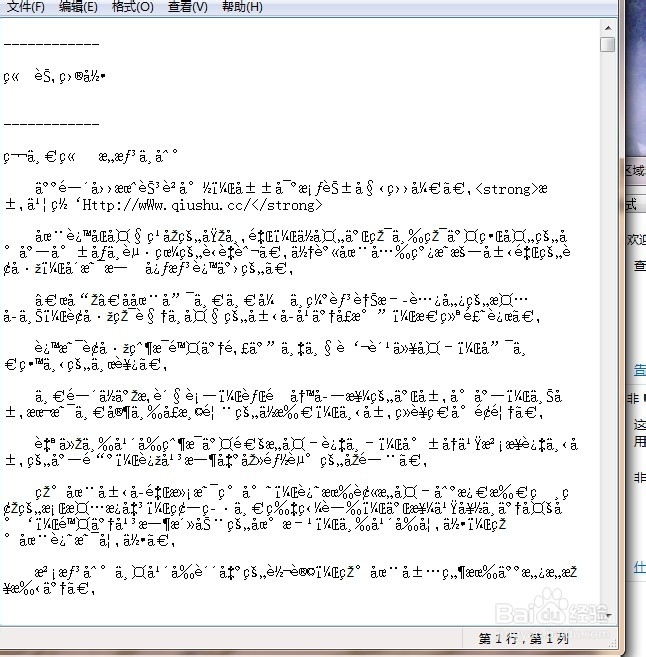
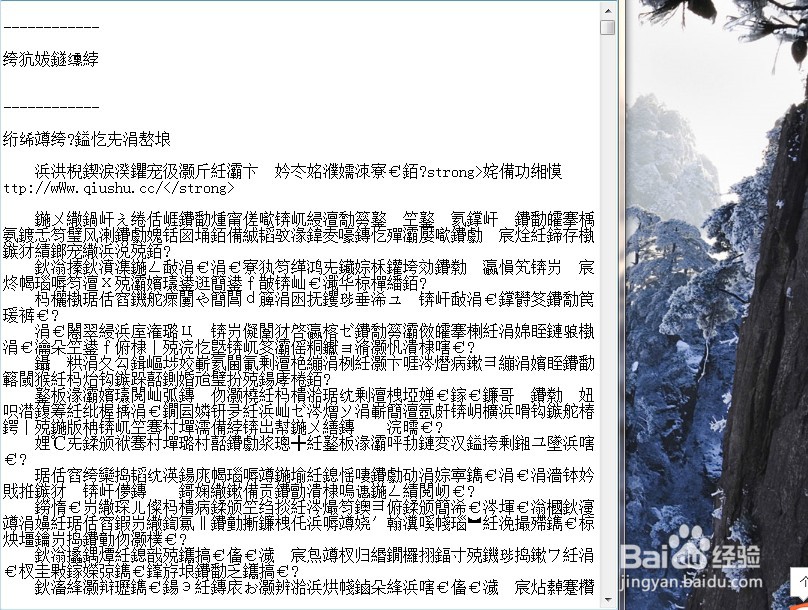
2、打开控制面板,
图示为 鼠标右键-个性化-控制面板主页的路径打开控制面板
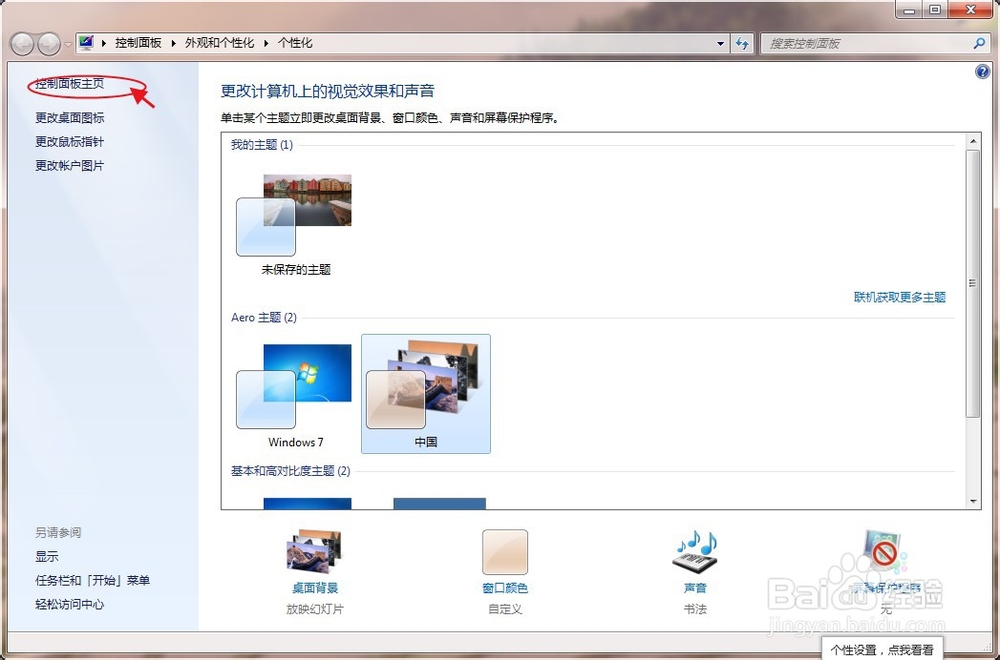
3、在Windows设置界面里,点击“时间和语言”选项。
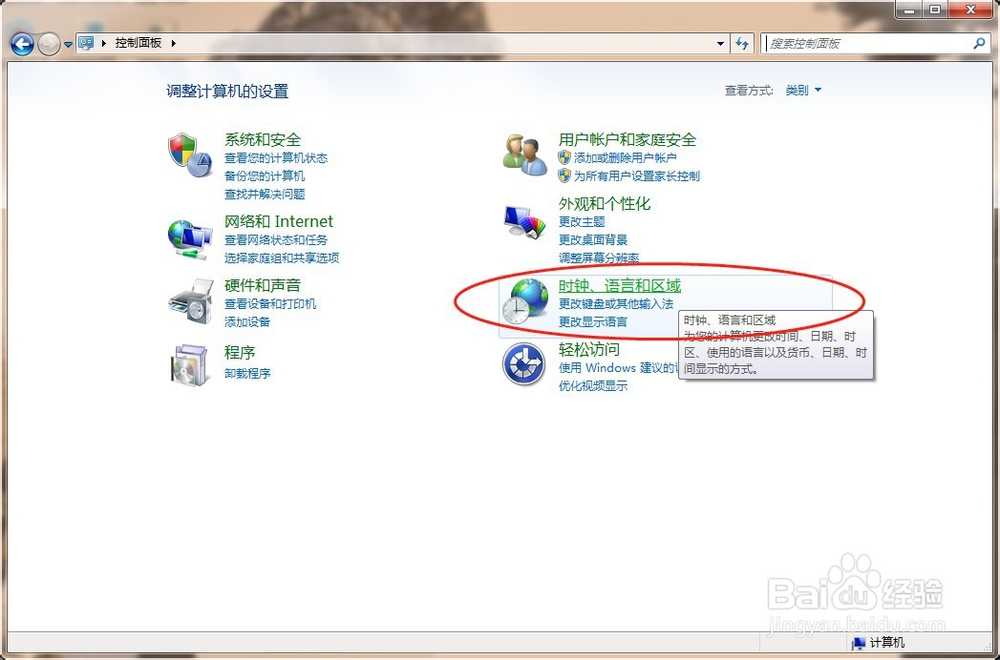
4、在Windows设置界面里,点击“更改时间和日期”选项。
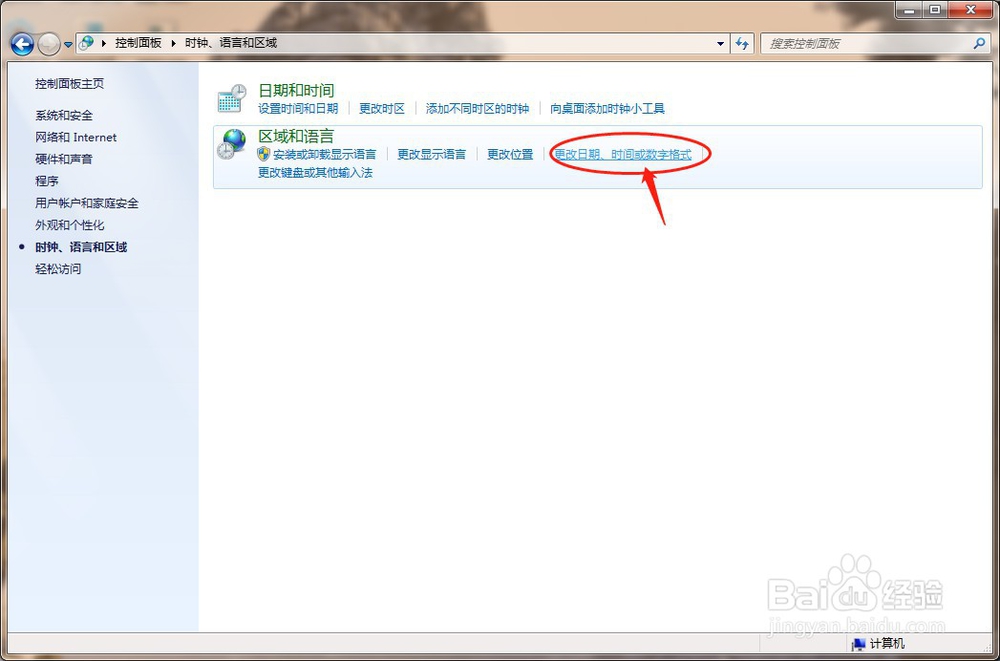
5、弹出对话框 选择管理 栏下的更改语言选项
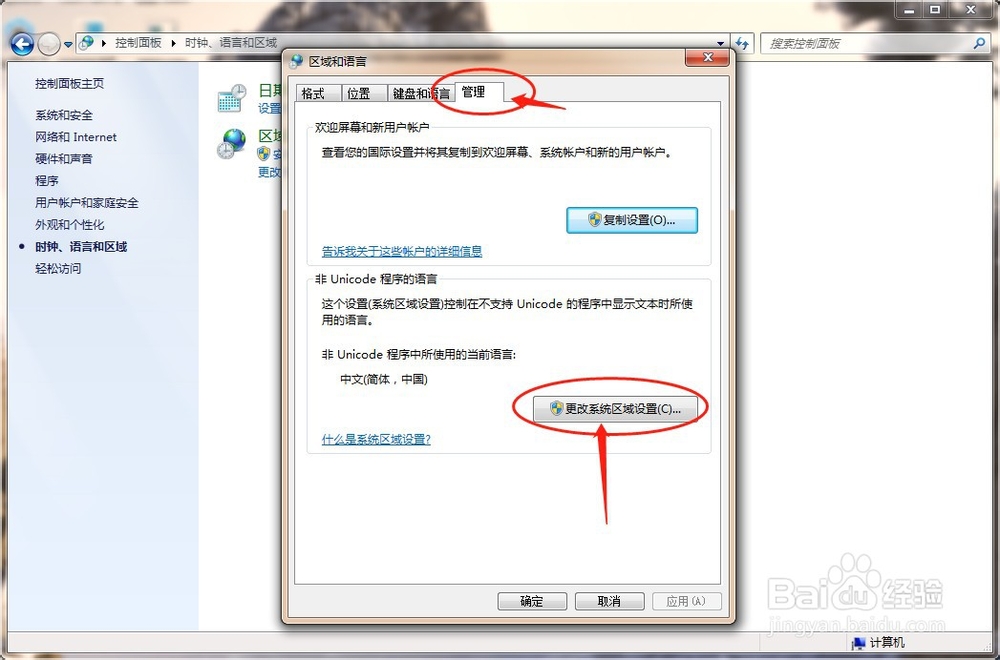
6、将语言设置为 -中文(简体)
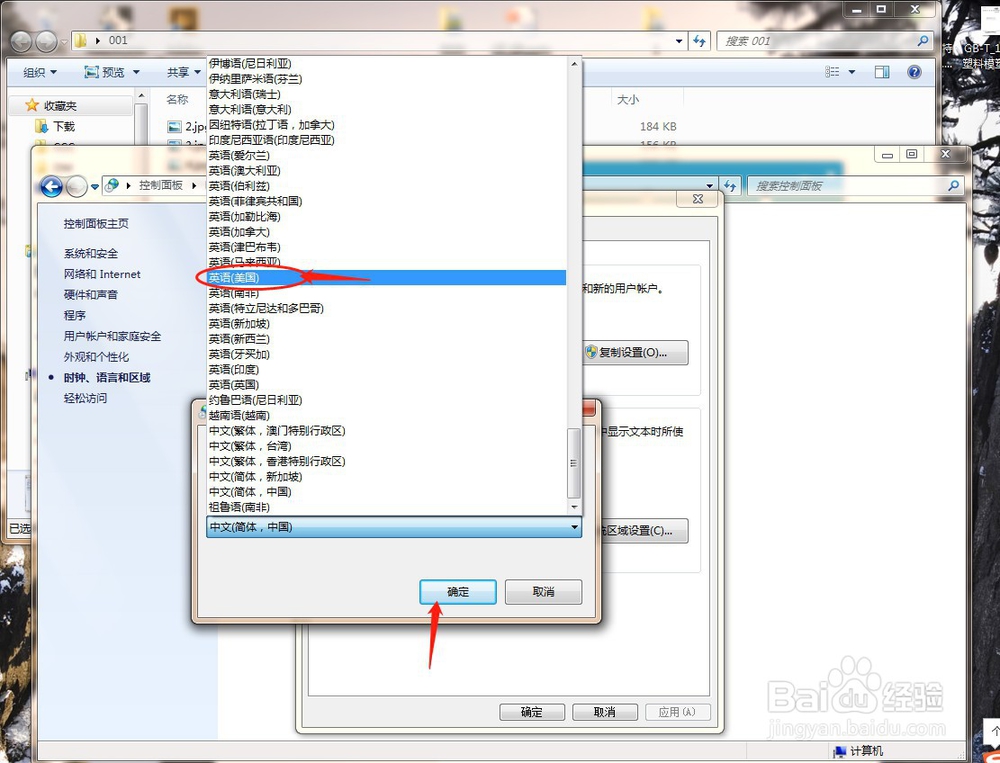
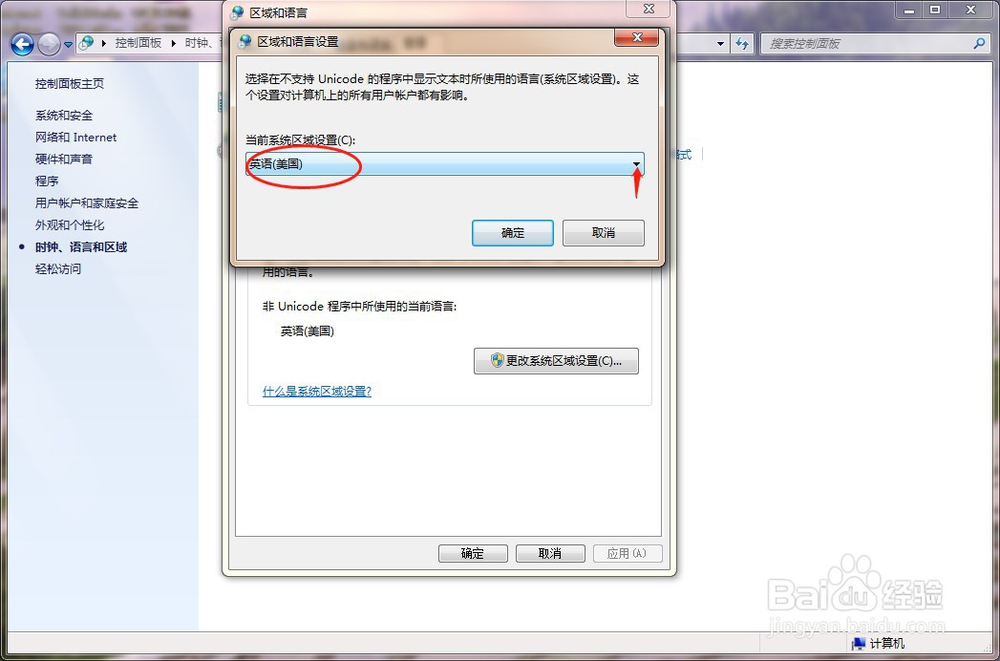
7、点击确定,弹出对话框-选择现在重启电脑
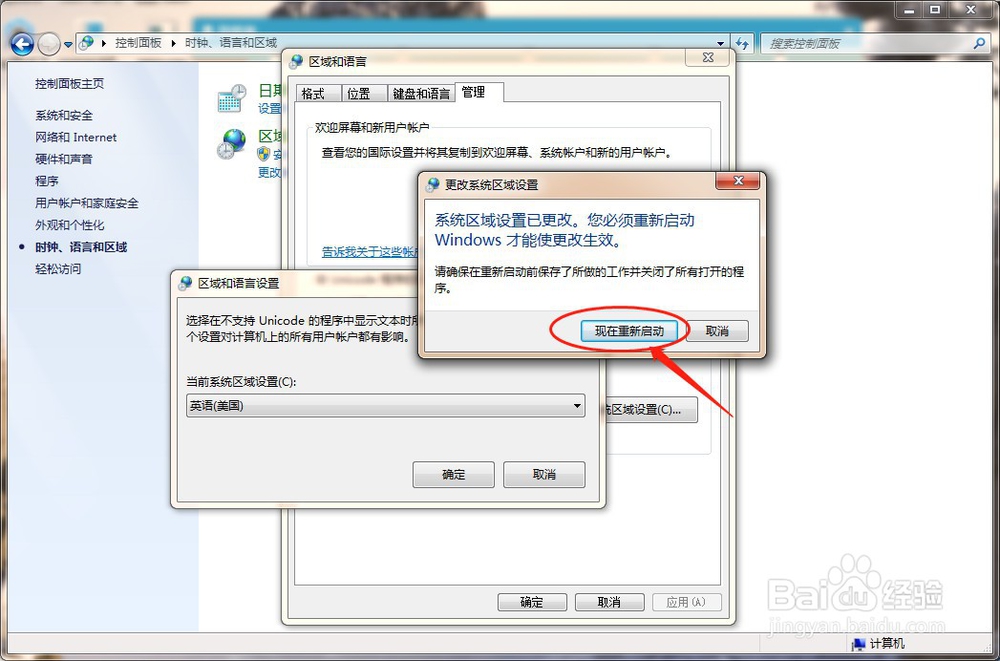
8、重启电脑后,TXT文档显示正常
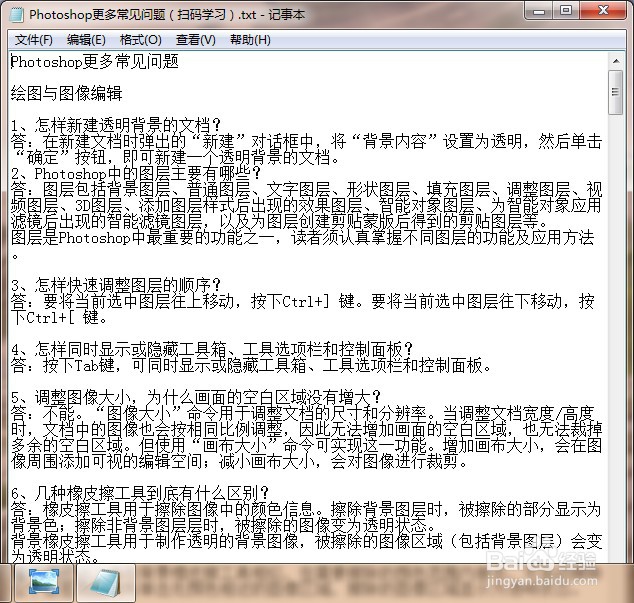
声明:本网站引用、摘录或转载内容仅供网站访问者交流或参考,不代表本站立场,如存在版权或非法内容,请联系站长删除,联系邮箱:site.kefu@qq.com。
阅读量:159
阅读量:79
阅读量:99
阅读量:63
阅读量:21